От съществено значение е да знаете за всички инсталирани пакети. Хубавото на Ubuntu е, че можете да получите подробности за всички пакети и да ги управлявате.
Как да получите подробности за всички инсталирани пакети на Ubuntu 20.10? Нека хвърлим светлина върху него.
Изброяване на инсталираните пакети
За да изброим пакети, които са инсталирани, използваме командата “dpkg”. За да изпълните тази команда, първо стартирайте терминал и въведете:
$ dpkg-списък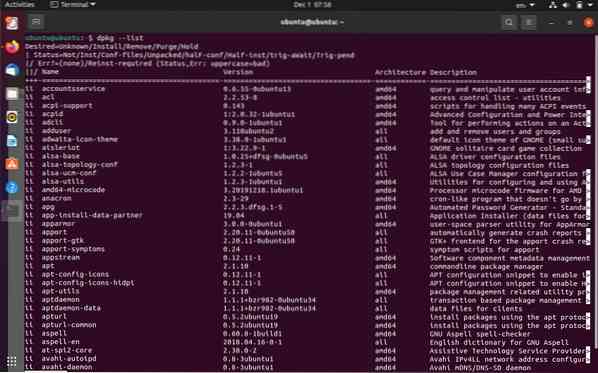
Горната команда ще изброи всички пакети в пет колони. Първата колона показва състоянието на пакета. „Ii“ показва, че пакетът е инсталиран. Първият "i" показва желаното състояние на пакета, а вторият "i" показва текущото състояние на пакета. Другите показания за състоянието са изброени по-долу:
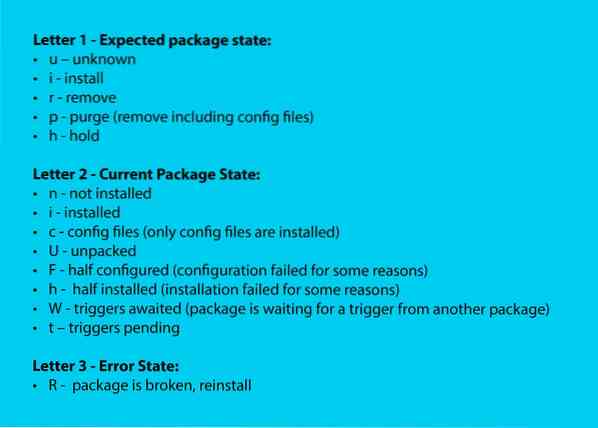
Втората колона е просто етикетите на пакетите. Третата колона изобразява версията на пакета. Архитектурата на пакета е показана в четвъртата колона. И накрая, петата колона предоставя кратко обяснение на пакета.
Намиране на конкретен пакет
Ако имате инсталиран Ubuntu на вашия компютър и искате да търсите конкретен пакет и текущото му състояние, можете лесно да научите това чрез терминала. Например, ако искате да търсите дали сървърът openssh е инсталиран или не, просто напишете следната команда:
$ dpkg - списък | grep --openssh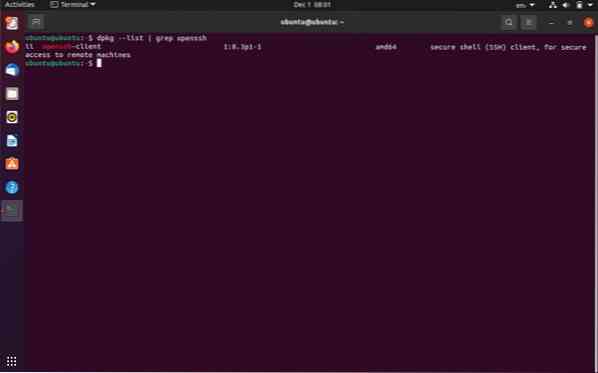
Можете да търсите и други пакети, например Wireshark:
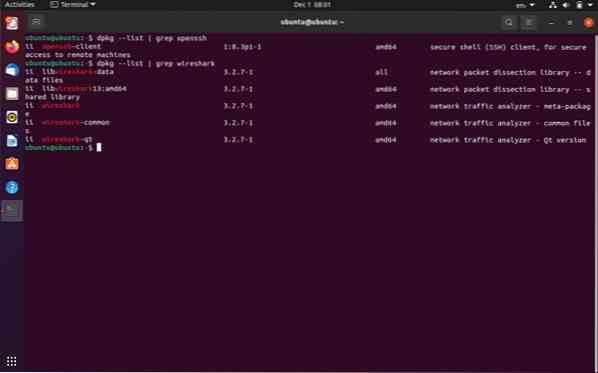
От горния изход можете дори да прочетете архитектурата и версията на пакета.
Можете да прецизирате търсенето си, като добавите още условия, например, ако искате да търсите пакет по неговата версия, след това въведете следната команда:
$ dpkg - списък | grep --nano | 3. акустична акула 3.2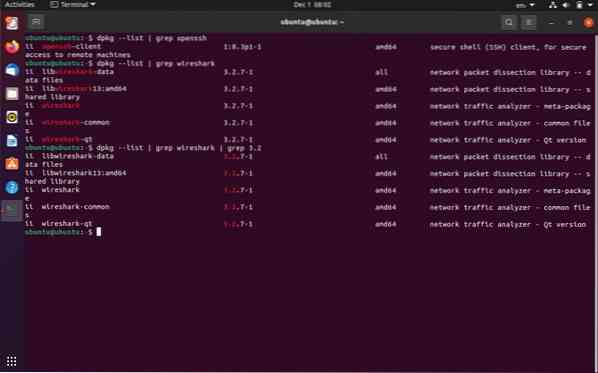
Червените цифри в горното изображение показват номера на версията на Wireshark.
Можете да добавите още условия, като добавите още команди “grep”.
Броят на инсталираните пакети
Във вашата операционна система ще има много пакети. Можете дори да получите общия брой инсталирани пакети на вашия компютър, но това е малко сложна команда. За да получите общия брой пакети, трябва да преброите броя на редовете от изхода на командата “dpkg -list”.
Горният изход показва, че има 5 реда по-горе преди списъка с пакети, просто извадете 5 реда. След това въведете следната команда:
echo $ (('dpkg - списък | wc - l' - 5))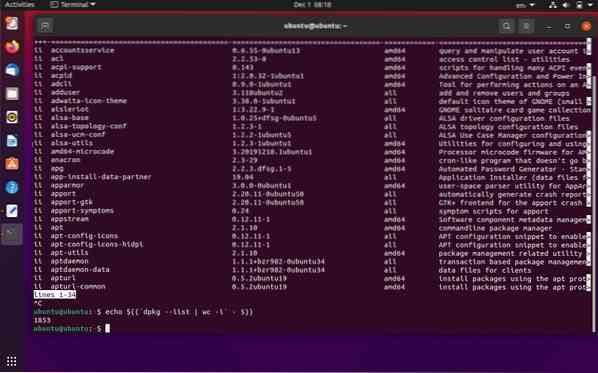
Можете да видите общия брой пакети, инсталирани на моята машина на Ubuntu.
 Phenquestions
Phenquestions


